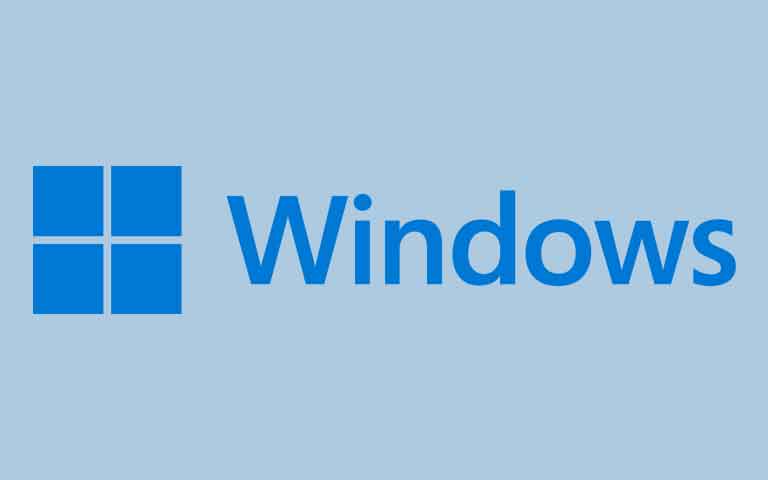Windows 11 adalah sistem operasi terbaru yang dikembangkan oleh Microsoft. Dengan peningkatan tampilan dan fitur-fitur baru, Windows 11 memberikan pengalaman pengguna yang lebih baik.
- Mengapa Anda Perlu Mematikan Tombol Sticky di Windows 11?
- Cara Mematikan Tombol Sticky di Windows 11
- Kesimpulan
- Pertanyaan yang Sering Ditanyakan
- 1. Bagaimana saya bisa tahu apakah Tombol Sticky sudah dinonaktifkan di Windows 11?
- 2. Apakah saya bisa mengaktifkan kembali Tombol Sticky setelah mematikannya?
- 3. Apakah fitur Tombol Sticky tersedia di versi Windows sebelumnya?
- 4. Apakah saya bisa menyesuaikan fungsi Tombol Sticky di Windows 11?
- 5. Apakah ada alternatif untuk Tombol Sticky di Windows 11?
Salah satu fitur yang disertakan dalam Windows 11 adalah Tombol Sticky, yang memungkinkan Anda untuk mengaktifkan fungsi kunci tertentu agar tetap ditekan meskipun tombol tersebut dilepas secara fisik. Namun, tidak semua pengguna ingin menggunakan fitur ini.
Jika Anda ingin mematikan Tombol Sticky di Windows 11, artikel ini akan memberikan panduan langkah demi langkah tentang cara melakukannya.
Mengapa Anda Perlu Mematikan Tombol Sticky di Windows 11?
Meskipun fitur Tombol Sticky dapat berguna bagi beberapa pengguna, ada juga orang-orang yang mungkin tidak menginginkannya. Beberapa alasan mengapa Anda mungkin perlu mematikan Tombol Sticky di Windows 11 adalah:
- Kebingungan Penggunaan: Jika Anda tidak terbiasa dengan fitur ini, penggunaan Tombol Sticky mungkin membingungkan dan mengganggu pengalaman pengguna Anda.
- Kesalahan Tertekan Secara Tidak Sengaja: Jika Anda sering melakukan kesalahan menekan tombol-tombol secara tidak sengaja, fungsi Tombol Sticky dapat mengganggu ketika tombol yang tidak diinginkan terus muncul di layar.
- Keinginan untuk Menggunakan Tombol dengan Normal: Beberapa pengguna mungkin hanya ingin menggunakan tombol dengan cara konvensional, tanpa fitur tambahan seperti Tombol Sticky.
Cara Mematikan Tombol Sticky di Windows 11
Berikut ini adalah langkah-langkah untuk mematikan Tombol Sticky di Windows 11:
1. Membuka Pengaturan Windows 11
Langkah pertama adalah membuka Pengaturan Windows 11. Anda dapat melakukannya dengan mengklik ikon Start di pojok kiri bawah layar dan memilih opsi “Pengaturan”.
2. Masuk ke Bagian Kemudahan Akses
Setelah Pengaturan Windows terbuka, cari dan klik opsi “Kemudahan Akses” di menu sebelah kiri.
3. Menonaktifkan Tombol Sticky
Di bagian Kemudahan Akses, gulir ke bawah hingga Anda menemukan opsi “Keyboard” dan klik di atasnya. Kemudian, pada bagian kanan jendela, matikan tombol yang bertuliskan “Aktifkan Tombol Sticky”. Setelah Anda mematikannya, fungsi Tombol Sticky akan dinonaktifkan.
Kesimpulan
Dalam panduan ini, kami telah menjelaskan cara mematikan Tombol Sticky di Windows 11. Dengan mengikuti langkah-langkah yang dijelaskan di atas, Anda dapat dengan mudah menonaktifkan fitur ini dan mengembalikan pengaturan tombol Anda ke keadaan normal. Ingatlah bahwa opsi ini dapat dihidupkan kembali jika Anda ingin menggunakannya di kemudian hari.
Pertanyaan yang Sering Ditanyakan
1. Bagaimana saya bisa tahu apakah Tombol Sticky sudah dinonaktifkan di Windows 11?
Setelah Anda mematikan Tombol Sticky, Anda dapat menguji dengan menekan beberapa tombol secara berurutan. Jika tidak ada tombol yang tetap ditekan setelah dilepas, itu berarti Tombol Sticky sudah dinonaktifkan.
2. Apakah saya bisa mengaktifkan kembali Tombol Sticky setelah mematikannya?
Ya, Anda dapat mengaktifkan kembali Tombol Sticky dengan mengikuti langkah-langkah yang sama di Pengaturan Windows 11 dan mengaktifkan opsi “Aktifkan Tombol Sticky” di bagian Kemudahan Akses.
3. Apakah fitur Tombol Sticky tersedia di versi Windows sebelumnya?
Ya, fitur Tombol Sticky juga tersedia di versi Windows sebelumnya, seperti Windows 10. Namun, antarmuka dan lokasinya mungkin sedikit berbeda.
4. Apakah saya bisa menyesuaikan fungsi Tombol Sticky di Windows 11?
Ya, Anda dapat menyesuaikan fungsi Tombol Sticky di Windows 11. Di Pengaturan Windows 11, Anda dapat menemukan opsi untuk mengubah pengaturan Tombol Sticky, seperti waktu tunda dan suara pemberitahuan.
5. Apakah ada alternatif untuk Tombol Sticky di Windows 11?
Ya, ada alternatif pihak ketiga yang dapat Anda gunakan jika Anda mencari fitur serupa dengan lebih banyak opsi. Beberapa aplikasi pihak ketiga yang populer termasuk AutoHotkey dan SharpKeys.